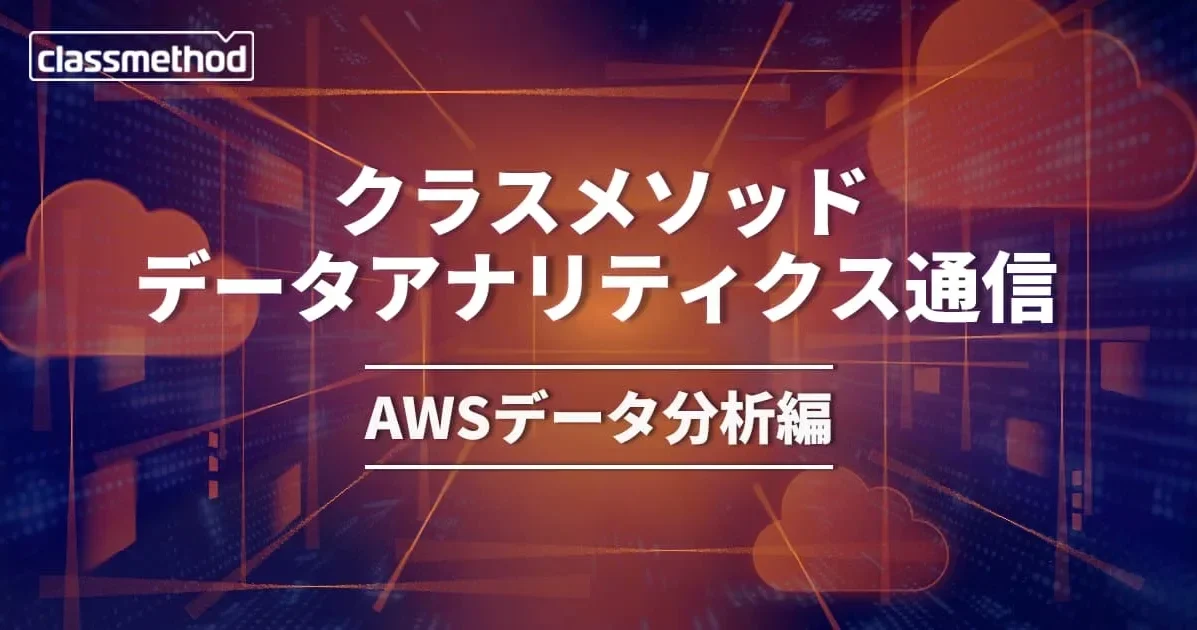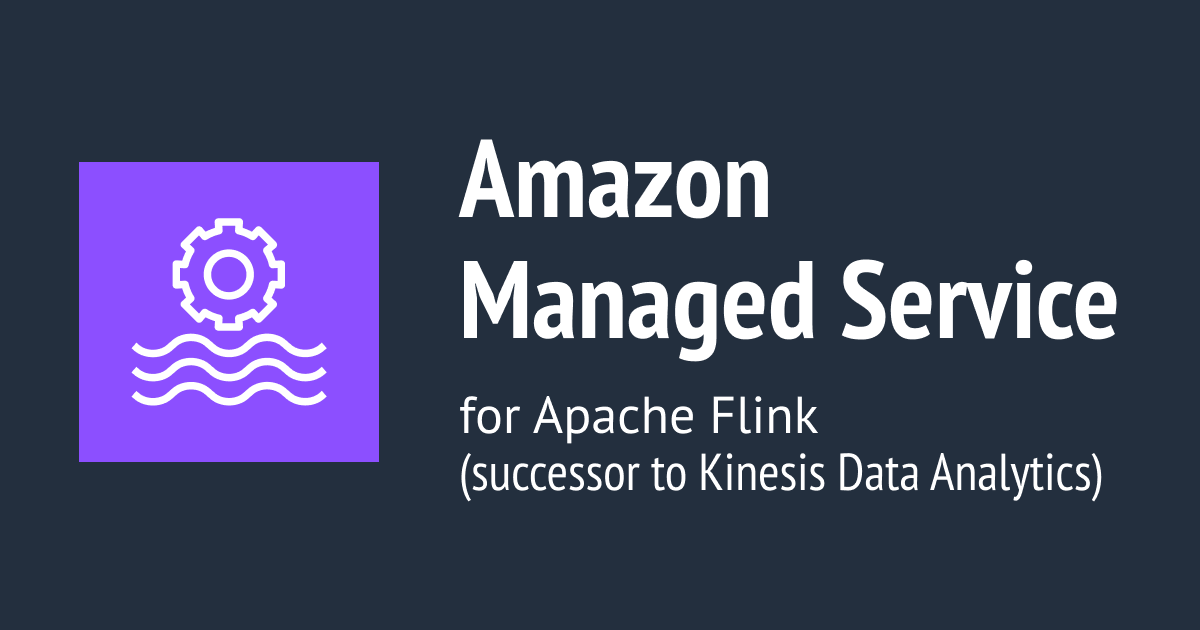【新機能】Amazon Kinesis FirehoseにAmazon Lambdaを使ったデータ変換機能が追加。Apacheログが簡単にJSON形式に変換可能に!
こんにちは、せーのです。今日はKinesis Firehoseになかなか強力な機能が追加されたのでご紹介します。
これを待っていた
今回ご紹介するのは「データ変換機能」です。所謂ETL(Extract、Transform、Load)処理と言われるもので、流れてくるデータを使いやすい形に加工した上で対象となるデータベースやデータレイクに書き出すものです。
例えばApacheのログデータをS3に蓄積しておいて、後ほど分析に使いたいとします。Apacheのログってこんな感じですよね。
127.0.0.1 - frank [10/Oct/2000:13:55:36 -0700] "GET /apache_pb.gif HTTP/1.0" 200 2326
この状態でS3に入っていた場合、分析に使うには一旦このデータをどこかのサーバに取り出し、分析用に加工して、もう一度データを貯め直す必要があります。 Kinesis Firehoseは細かいロジックやエージェント処理を抜きにしてS3やRedshift,Elasticsearch Service等にデータを流し込めるのが特徴です。つまり上のようなデータを流した場合、そのままS3などに入ってしまうので使いにくいですね。
今回ご紹介するデータ変換機能を使えばFirehoseからS3にデータを流し込む際にLambda Functionを間にはさむことが出来ます。ここで来たデータを自由に加工して使いやすい形にした上でS3に流すことができるわけです。これは分析系の仕事をされる方には待ってました!な機能ではないでしょうか。
blueprintつき
しかも既にLambda Functionには通常のETL用のblueprintの他によく使われるであろう
- Apache LogをCSV形式に加工
- Apache LogをJSON形式に加工
- SyslogをCSV形式に加工
- SyslogをJSON形式に加工
の4つの変換blueprintが既に用意されています。Apache LogやSyslogの加工ならほぼワンクリックで出来てしまいます。これはお得! なんか通販番組っぽくなってきました。
やってみた
それでは早速やってみましょう。今回はApacheのログをJSONに変えてS3に保存してみたいと思います。
Kinesis Firehoseの設定
まずFirehoseの設定です。Firehoseはまだ東京リージョンにはきていないのでバージニアリージョンで行います。
適当な名前をつけたS3バケット(US Standardのもの)を用意し、Firehoseの送り先に設定します。
Nextボタンを押すとLambda Functionの設定欄が追加されています。新規に作るので下の方にある[(Optional) Create a new Lambda function]をクリックします。
使用できるBlueprintの一覧が出てきました。[Apache Log to JSON]を選びます。ここからはLambdaの設定になります。
Lambda Functionの設定
[Apache Log to JSON]を選ぶとLambda Functionの設定画面になります。
と言ってもコードは既に書かれているのであとは新規にIAM Roleを作成してCreate Functionを押すだけです。
なんと、これでLambdaの設定はおしまいです。
ふたたびKinesis Fireose
作成したLambda Functionを選択します。
Lambdaのタイムアウトを1分以上にして下さい、という警告が出ています。Lambdaの設定からタイムアウトを変更します。
あとはこちらも新規にIAM Roleを作成してCreateすればOKです。ちなみにIAM Roleの権限はLambdaの方はCloudwatch Logsへのログ出力の権限、Firehoseの方はS3への出力とLambdaへのInvokeの権限が入っています。いずれも新規作成するとAWS側で自動に選択してくれるのでおまかせしてしまったほうがラクかと思います。
テスト
さて、構築が完了しました。テストしてみましょう。私はAWS IoTに慣れているのでAWS IoTからデータを流してみたいと思います。Rulesを作成します。
[test/transform]というTopicにデータがくるとFirehoseに流す、というものです。作成したらMQTT ClientよりApache Common Logのログデータを1行流してみます。
少し待ってS3を覗いてみます。
データが出てきました。中身を見てみます。
{"host":"127.0.0.1","ident":"-","authuser":"frank","datetime":"10/Oct/2000:13:55:36 -0700","request":"GET /apache_pb.gif HTTP/1.0","response":"200"}
JSON形式に加工されて出力されていますね。成功です。
ログ形式じゃないときはどうなんでしょう。Firehoseのデモデータを流してみます。
しばらく待つと
Failデータとして出てきました。
{"attemptsMade":1,"arrivalTimestamp":1482348186046,"errorCode":"Lambda.ProcessingFailedStatus","errorMessage":"ProcessingFailed status set for record","attemptEndingTimestamp":1482348551493,"rawData":"eyJUSUNLRVJfU1lNQk9MIjoiU0FDIiwiU0VDVE9SIjoiRU5FUkdZIiwiQ0hBTkdFIjotMC4zNywiUFJJQ0UiOjU1LjJ9","lambdaArn":"arn:aws:lambda:us-east-1:887464593869:function:test-transform:$LATEST"}
Firehoseの中に入っているエンコード前のデータがエラー内容と共に出力されるようです。
まとめ
いかがでしたでしょうか。この機能をうまく使うことでデータの加工、蓄積がより簡単にできますね。是非試してみて下さい!